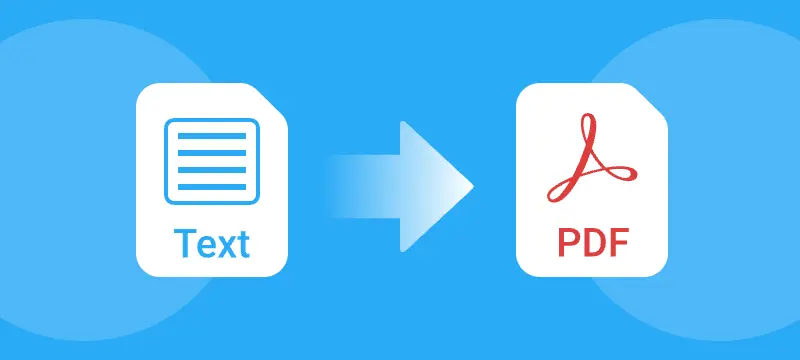
목차
- 개요
- 텍스트를 PDF로 변환하는 이유
- 방법 1: 내장된 OS 기능을 사용하여 텍스트를 PDF로 변환
- 방법 2: 온라인에서 무료로 텍스트를 PDF로 변환
- 방법 3: Microsoft Word를 사용하여 텍스트 파일을 PDF로 저장
- 방법 4: Python으로 텍스트에서 PDF로의 변환 자동화
- 결론: 텍스트를 PDF로 변환하는 최상의 방법 선택
- 자주 묻는 질문(FAQs)
개요
텍스트 파일을 PDF로 변환하는 것은 학생, 전문가 및 개발자에게 공통된 요구 사항입니다. 일반 텍스트(.txt) 파일은 간단하고 가볍지만 PDF는 일관된 서식, 더 나은 제어 및 고급 기능을 제공하므로 전문 문서, 대규모 공유 또는 안전한 저장에 이상적입니다.
이 가이드에서는 내장된 OS 기능, 무료 온라인 도구, Microsoft Word 또는 자동화된 일괄 변환을 위한 Python을 사용하여 텍스트를 PDF로 변환하는 4가지 쉬운 방법을 알아봅니다. 각 방법에는 단계별 지침이 포함되어 있어 필요에 맞는 접근 방식을 신속하게 선택할 수 있습니다. 빠른 일회성 변환, 세련된 전문 문서 또는 자동화된 PDF 생성을 원하든 이 가이드가 모든 것을 다룹니다.
텍스트를 PDF로 변환하는 이유
텍스트 파일을 PDF로 변환하면 일반 .txt 문서에 비해 몇 가지 중요한 이점이 있습니다.
- 보편적인 호환성: PDF는 운영 체제나 소프트웨어에 관계없이 모든 장치에서 일관되게 열립니다.
- 전문적인 외관: 세련되고 프레젠테이션 준비가 된 문서를 위해 사용자 정의 글꼴, 제목, 간격, 페이지 나누기 및 브랜딩을 적용합니다.
- 향상된 보안: 민감한 정보를 보호하기 위해 암호, 암호화, 디지털 서명 또는 워터마크를 추가합니다.
- 보관 및 장기 액세스: PDF/A 준수는 문서가 수년 동안 액세스 가능하고 올바르게 서식 지정되도록 보장합니다.
- 쉬운 공유 및 배포: PDF는 서식 문제 없이 널리 공유해야 하는 비즈니스 보고서, 계약서, eBook 및 기타 문서에 이상적입니다.
텍스트 파일을 PDF로 변환함으로써 간단한 일반 텍스트를 개인 및 비즈니스 용도 모두에 적합한 전문적이고 안전하며 널리 호환되는 형식으로 변환합니다.
방법 1: 내장된 OS 기능을 사용하여 텍스트를 PDF로 변환
대부분의 최신 운영 체제에는 추가 소프트웨어를 설치하지 않고도 텍스트 파일을 PDF로 빠르게 저장할 수 있는 내장 "PDF로 인쇄" 기능이 포함되어 있습니다. 이 방법은 기본 변환만 필요한 일반 사용자에게 가장 적합합니다.
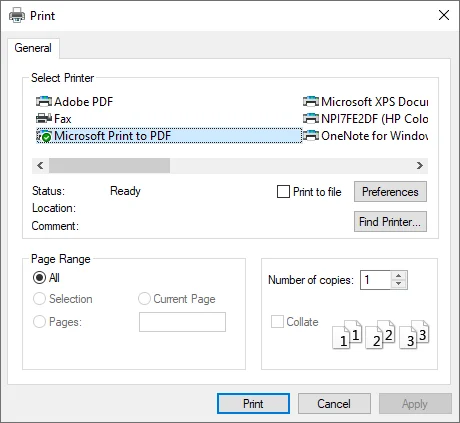
Windows 및 macOS에서 텍스트 파일을 PDF로 변환하는 단계:
- Windows: 메모장에서 .txt 파일을 열고 파일 > 인쇄로 이동하여 Microsoft Print to PDF를 선택합니다.
- macOS: TextEdit에서 .txt 파일을 열고 Cmd + P를 누른 다음 PDF로 저장을 선택합니다.
장점:
- 빠르고 무료(추가 소프트웨어 필요 없음)
- 오프라인으로 작동하며 모든 .txt 파일을 지원
- 모든 주요 운영 체제에서 사용 가능
단점:
- 제한된 사용자 정의(글꼴, 여백 및 스타일링 변경 불가)
- 기본 PDF만 가능 - 메타데이터, 워터마크 또는 암호화 없음
- 전문적이거나 대량 변환에는 적합하지 않음
팁: Windows 시스템에 Microsoft PDF 프린터가 설치되어 있지 않은 경우 이 문서를 참조하여 추가하거나 다시 설치하십시오: Microsoft PDF 프린터를 추가하거나 다시 설치하는 방법.
방법 2: 온라인에서 무료로 텍스트를 PDF로 변환
브라우저에서 온라인으로 텍스트 파일을 PDF로 변환하려면 Sodapdf와 같은 온라인 변환기가 편리한 솔루션을 제공합니다. 이 접근 방식은 인터넷에 연결되어 있을 때 빠른 일회성 변환에 유용합니다.
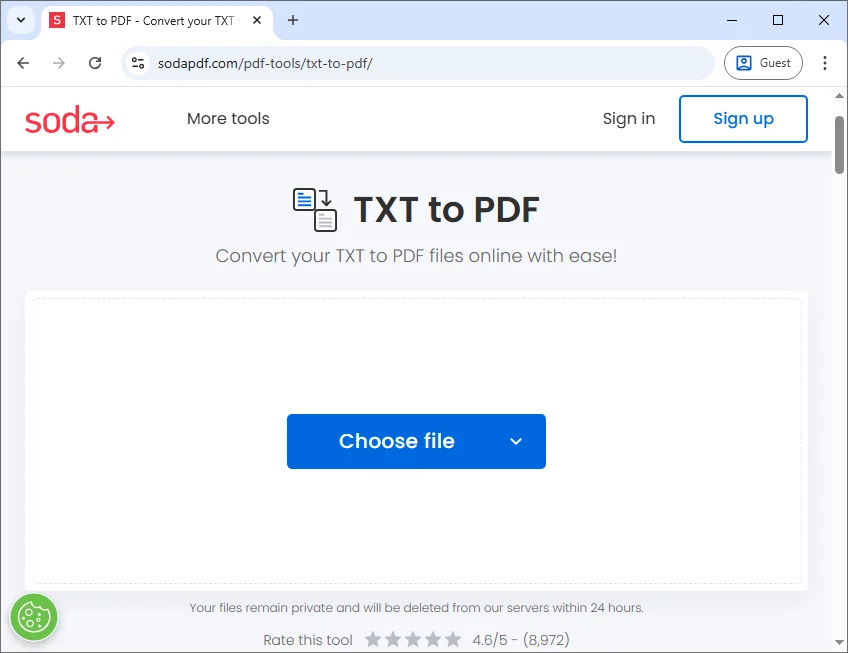
온라인에서 무료로 텍스트 파일을 PDF로 변환하는 단계:
- 텍스트 파일을 Sodapdf의 TXT to PDF 변환기로 드래그합니다.
- 업로드 후 파일이 즉시 변환됩니다.
- 변환된 PDF를 다운로드합니다.
장점:
- 설치 필요 없음 - 브라우저에서 직접 작동
- 간단하고 사용자 친화적인 인터페이스
- 모든 장치(데스크톱, 태블릿, 모바일)에서 사용 가능
단점:
- 개인 정보 보호 위험 - 민감한 파일이 타사 서버에 업로드됨
- 인터넷 연결 필요
- 제한된 고급 기능(예: 암호화, 메타데이터, 일괄 처리 등은 유료 기능인 경우가 많음)
방법 3: Microsoft Word를 사용하여 텍스트 파일을 PDF로 저장
변환하기 전에 텍스트에 스타일을 지정해야 하는 경우 Microsoft Word와 같은 워드 프로세서가 훌륭한 옵션입니다. PDF로 내보내기 전에 글꼴, 제목, 간격 및 이미지까지 추가할 수 있습니다.
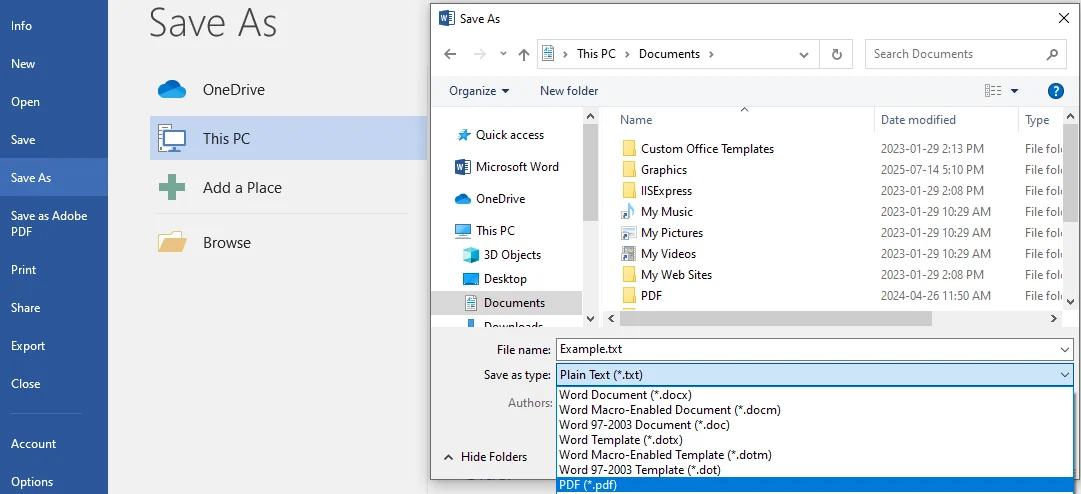
Microsoft Word에서 텍스트 파일을 PDF로 내보내는 단계:
- Microsoft Word를 실행하고 파일 > 열기로 이동하여 .txt 파일을 선택합니다.
- 필요한 경우 서식을 적용합니다(글꼴, 여백, 페이지 나누기, 머리글, 바닥글 등).
- 파일 > 다른 이름으로 저장을 클릭하고 파일을 저장할 위치를 선택합니다.
- 파일 형식 드롭다운에서 PDF (*.pdf)를 선택합니다.
- 필요한 경우 옵션을 조정합니다(예: 페이지 범위 또는 표준/최소 크기에 최적화).
- 저장을 클릭하면 Word가 텍스트 파일의 PDF 버전을 만듭니다.
장점:
- 전문적으로 보이는 문서에 적합
- 스타일링, 표 및 이미지 지원
- PDF는 검색 가능하고 잘 서식 지정됨
단점:
- 서식 지정을 위해 수작업이 필요함(큰 문서의 경우 시간이 많이 소요됨)
- 대량 자동화에는 이상적이지 않음
- Microsoft Word 설치 필요
방법 4: Python으로 텍스트에서 PDF로의 변환 자동화
개발자 및 IT 전문가에게 Python은 텍스트에서 PDF로의 변환에 대한 프로그래밍 방식의 제어를 제공합니다. Spire.PDF for Python과 같은 라이브러리를 사용하면 대규모 변환을 자동화하고 글꼴, 레이아웃, 색상을 사용자 정의하고 암호화를 추가할 수 있습니다.
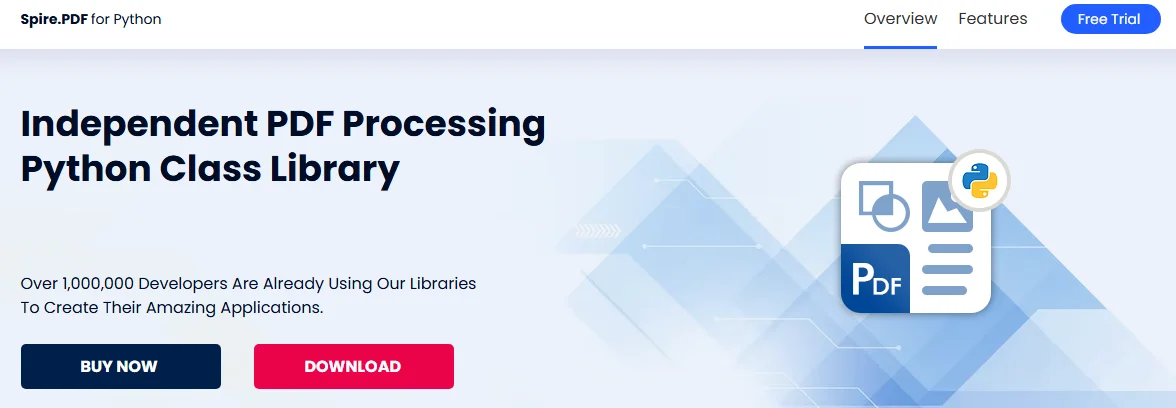
Python에서 텍스트를 PDF로 변환하는 단계:
- pip 명령을 사용하여 PyPI에서 Spire.PDF for Python을 설치합니다:
pip install Spire.PDF - 필요한 클래스를 가져옵니다:
from spire.pdf import - 텍스트 파일을 열고 내용을 읽습니다.
- PdfDocument()를 사용하여 PDF 문서를 만듭니다.
- pdf.Pages.Add()를 사용하여 페이지를 추가합니다.
- PdfFont() 및 PdfBrushes.get_Black()을 사용하여 글꼴과 브러시를 만듭니다.
- PdfStringFormat()을 사용하여 텍스트 정렬 및 줄 간격을 설정합니다.
- FitPage 및 Paginate 옵션으로 PdfTextLayout()을 사용하여 텍스트 레이아웃을 정의합니다.
- PdfTextWidget()을 사용하여 텍스트 내용을 담을 텍스트 위젯을 만듭니다.
- Draw()를 사용하여 페이지에 텍스트 위젯을 그립니다.
- SaveToFile()을 사용하여 PDF를 저장하고 문서 리소스를 해제합니다.
예제 코드:
from spire.pdf.common import *
from spire.pdf import *
inputFile = "input.txt"
outputFile = "TextToPdf.pdf"
# Read text directly from the txt file
with open(inputFile, 'r') as f:
text = f.read()
# Create a PdfDocument instance
pdf = PdfDocument()
# Add a page
page = pdf.Pages.Add()
# Create a PDF font and PDF brush
font = PdfFont(PdfFontFamily.TimesRoman, 11.0)
brush = PdfBrushes.get_Black()
# Set the text alignment and line spacing
strformat = PdfStringFormat()
strformat.LineSpacing = 10.0
strformat.Alignment = PdfTextAlignment.Justify
# Set the text layout
textLayout = PdfTextLayout()
textLayout.Break = PdfLayoutBreakType.FitPage
textLayout.Layout = PdfLayoutType.Paginate
# Create a PdfTextWidget instance to hold the text content
textWidget = PdfTextWidget(text, font, brush)
# Set the text format
textWidget.StringFormat = strformat
# Draw the text at the specified location on the page
bounds = RectangleF(PointF(0.0, 20.0), page.Canvas.ClientSize)
textWidget.Draw(page, bounds, textLayout)
# Save the result file
pdf.SaveToFile(outputFile, FileFormat.PDF)
pdf.Close()
장점:
- 완벽하게 사용자 정의 가능(글꼴, 이미지, 색상, 페이지 레이아웃)
- 자동화 및 일괄 처리에 이상적
- 고급 기능 추가 가능(페이지 번호, 머리글/바닥글, 암호화, 메타데이터, 워터마크)
단점:
- 프로그래밍 지식 필요
- 설정이 수동 방법보다 오래 걸림
- 복잡한 스타일링을 위해 타사 라이브러리가 필요할 수 있음
결론: 텍스트를 PDF로 변환하는 최상의 방법 선택
텍스트를 PDF로 변환하는 각 방법에는 고유한 장점이 있습니다. 아래 표는 명확한 개요를 제공합니다.
| 방법 / 도구 | 사용 용이성 | 사용자 정의 | 보안 | 자동화 | 최적 사용 사례 |
|---|---|---|---|---|---|
| OS PDF로 인쇄 | 쉬움 | 낮음 - 기본 레이아웃만 | 낮음 - 암호화 또는 메타데이터 없음 | 아니요 | 간단한 텍스트 파일의 빠른 일회성 변환 |
| 온라인 변환기 | 쉬움 | 중간 - 제한된 서식 | 낮음 - 파일이 온라인에 노출될 수 있음 | 아니요 | 인터넷이 있는 모든 장치에서 가끔 사용하기에 편리함 |
| Microsoft Word | 쉬움 | 중간 - 글꼴, 표, 이미지 지원 | 중간 - 암호 추가 가능 | 제한적 | 스타일이 적용된 텍스트, 머리글 및 바닥글이 있는 전문적인 PDF |
| Python 라이브러리(예: Spire.PDF) | 보통 | 높음 - 글꼴, 레이아웃, 메타데이터 완전 제어 | 높음 - 암호화 및 PDF/A 지원 | 예 | 완벽한 사용자 정의 및 보안을 갖춘 자동화된 대량 변환 |
올바른 방법을 선택하는 방법은?
- 간단하고 빠른 변환의 경우: OS PDF로 인쇄 또는 온라인 도구를 사용하십시오.
- 스타일이 적용된 전문적인 PDF의 경우: Microsoft Word를 사용하십시오.
- 자동화되거나 일괄 처리의 경우: Spire.PDF와 같은 Python 라이브러리를 사용하십시오.
자주 묻는 질문(FAQs)
Q1: 텍스트를 PDF로 변환하려면 인터넷 연결이 필요한가요?
A1: 온라인 변환기만 인터넷 액세스가 필요합니다. OS 내장 도구, Word 및 Python 라이브러리는 오프라인으로 작동합니다.
Q2: 일반 텍스트에서 변환할 때 이미지나 표를 포함할 수 있나요?
A2: 일반 텍스트 자체에는 이미지나 표가 포함되어 있지 않지만, PDF로 내보내기 전에 Word나 Python을 사용하여 프로그래밍 방식으로 삽입할 수 있습니다.
Q3: 텍스트를 PDF로 변환하면 다른 장치에서 파일의 가독성에 영향을 미치나요?
A3: 아니요. PDF는 텍스트 레이아웃을 보존하여 PC, Mac, 태블릿 및 모바일 장치에서 일관된 가독성을 보장합니다.
Q4: 온라인 변환기를 사용할 때 보안 위험이 있나요?
A4: 예. 민감한 텍스트 파일을 타사 서버에 업로드하면 기밀 정보가 노출될 수 있습니다. 안전한 문서를 위해서는 오프라인 도구나 프로그래밍 방식의 방법이 더 안전합니다.
Q5: 각 파일을 수동으로 열지 않고 텍스트 파일을 PDF로 대량 변환할 수 있나요?
A5: 예. Python 스크립트를 사용한 자동화를 통해 여러 텍스트 파일을 PDF로 효율적으로 일괄 변환할 수 있습니다.